苹果手机照片怎么传到电脑 苹果手机照片如何导入电脑
更新时间:2023-02-27 15:03:23作者:yang
日常中很多人都喜欢使用手机来拍各种照片,但是因为手机的内存有限,所以为了不占用手机太多空间,就想要导入电脑进行保存,可是很多使用苹果手机的小伙伴并不知道如何导入电脑,为此今天给大家分享一下苹果手机照片传到电脑的详细方法。
具体步骤如下:
1、先在电脑上登陆电脑版的微信软件。
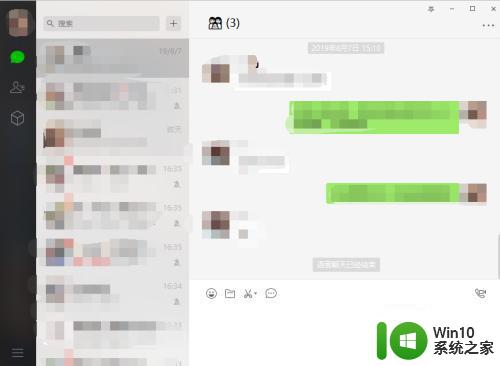
2、在手机微信上面向自己发送要传到电脑的照片。
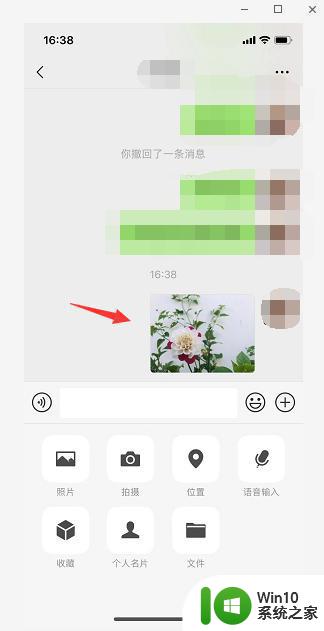
3、在电脑版微信里面打开刚刚上传的照片,点击下方另存为到电脑在桌面即可。
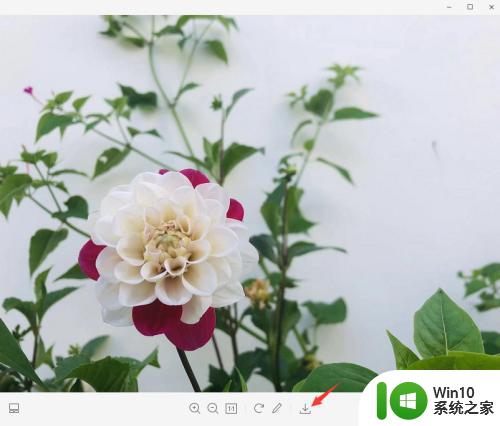
4、另存为到桌面上之后,照片就成功从手机传到电脑上了。

5、也可以通过手机QQ向好友发送照片,在电脑上就可以看到该照片。
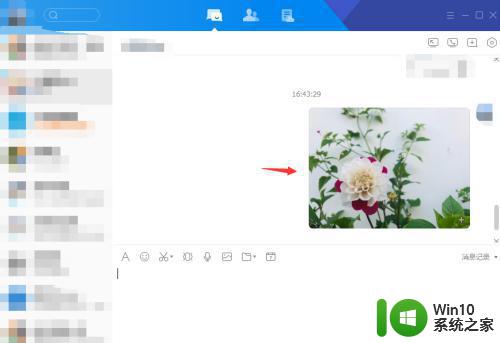
6、如果是有很多的照片要上传,可以通过手机数据线将电脑和手机连接起来传送照片。
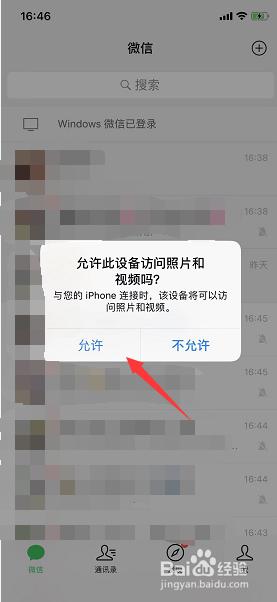
关于苹果手机照片如何导入电脑的详细方法就给大家介绍到这里了,有相同需要的话,可以学习上面的方法来进行操作吧。
苹果手机照片怎么传到电脑 苹果手机照片如何导入电脑相关教程
- 教你把苹果手机照片弄到电脑保存 苹果手机照片传输方法
- 电脑照片传输到苹果手机的方法 从电脑导入照片到苹果手机的步骤
- 如何将苹果手机照片传到电脑里面 如何将苹果手机相册中的照片传到电脑
- 电脑怎么往苹果手机里传照片 电脑照片传到iPhone的方法
- 怎样用数据线连接苹果手机和电脑传送照片 通过iCloud实现苹果手机照片与电脑的同步和传输
- 苹果手机中的照片如何导入电脑 如何将大量照片从iPhone传输到电脑
- 苹果手机往电脑上传照片的方法 iphone手机如何通过数据线将照片传输到电脑上
- 安卓手机蓝牙传输照片给苹果手机 苹果和安卓手机之间如何通过蓝牙传送照片
- 手机相册照片传到电脑上方法 如何将手机图片导入电脑
- 怎么把电脑照片传到手机上 电脑中照片如何同步到手机
- 苹果电脑照片如何导入u盘 苹果电脑照片如何保存到U盘
- 手机往笔记本传照片 手机照片传到电脑上的方法
- U盘装机提示Error 15:File Not Found怎么解决 U盘装机Error 15怎么解决
- 无线网络手机能连上电脑连不上怎么办 无线网络手机连接电脑失败怎么解决
- 酷我音乐电脑版怎么取消边听歌变缓存 酷我音乐电脑版取消边听歌功能步骤
- 设置电脑ip提示出现了一个意外怎么解决 电脑IP设置出现意外怎么办
电脑教程推荐
- 1 w8系统运行程序提示msg:xxxx.exe–无法找到入口的解决方法 w8系统无法找到入口程序解决方法
- 2 雷电模拟器游戏中心打不开一直加载中怎么解决 雷电模拟器游戏中心无法打开怎么办
- 3 如何使用disk genius调整分区大小c盘 Disk Genius如何调整C盘分区大小
- 4 清除xp系统操作记录保护隐私安全的方法 如何清除Windows XP系统中的操作记录以保护隐私安全
- 5 u盘需要提供管理员权限才能复制到文件夹怎么办 u盘复制文件夹需要管理员权限
- 6 华硕P8H61-M PLUS主板bios设置u盘启动的步骤图解 华硕P8H61-M PLUS主板bios设置u盘启动方法步骤图解
- 7 无法打开这个应用请与你的系统管理员联系怎么办 应用打不开怎么处理
- 8 华擎主板设置bios的方法 华擎主板bios设置教程
- 9 笔记本无法正常启动您的电脑oxc0000001修复方法 笔记本电脑启动错误oxc0000001解决方法
- 10 U盘盘符不显示时打开U盘的技巧 U盘插入电脑后没反应怎么办
win10系统推荐
- 1 萝卜家园ghost win10 32位安装稳定版下载v2023.12
- 2 电脑公司ghost win10 64位专业免激活版v2023.12
- 3 番茄家园ghost win10 32位旗舰破解版v2023.12
- 4 索尼笔记本ghost win10 64位原版正式版v2023.12
- 5 系统之家ghost win10 64位u盘家庭版v2023.12
- 6 电脑公司ghost win10 64位官方破解版v2023.12
- 7 系统之家windows10 64位原版安装版v2023.12
- 8 深度技术ghost win10 64位极速稳定版v2023.12
- 9 雨林木风ghost win10 64位专业旗舰版v2023.12
- 10 电脑公司ghost win10 32位正式装机版v2023.12